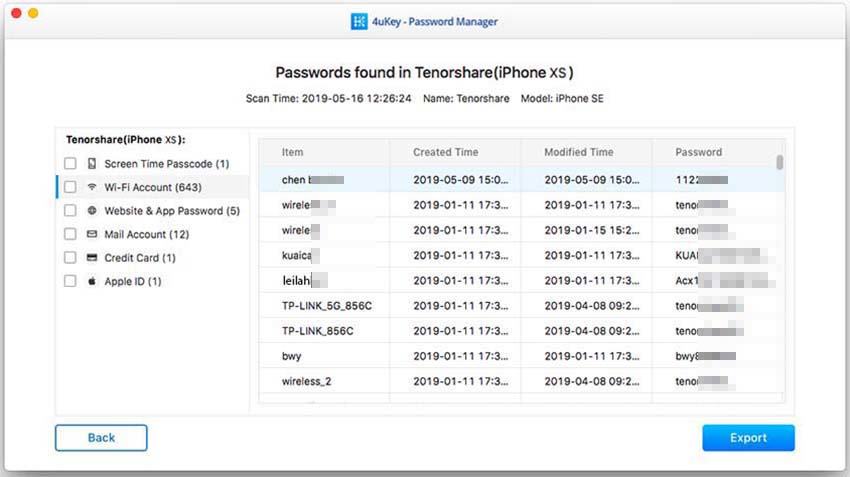Mac / iPhone / iPad에서 키 체인 암호를 보는 가장 좋은 2 가지 방법
대부분의 사람들은 키 체인이 무엇인지 모릅니다. Apple의 암호 관리 유틸리티입니다. MacOS 및 iOS 운영 체제와 함께 제공되는 내장 기능입니다. 웹 사이트에 로그인하면 웹 브라우저가 비밀번호와 로그인 세부 정보를 기억하도록 제공하는 Google 크롬과 유사합니다. 키 체인은 동일하지만 더 높은 수준이며 Apple 장치에만 해당됩니다. 또한 두 Apple 장치간에 이러한 암호를 동기화 할 수 있으며 원하는 경우 두 장치에서 암호를 볼 수 있습니다. 그러나 키 체인 저장소에 안전하게 저장된 키 체인 비밀번호를 보는 것은 쉽지 않습니다. 두 장치 모두에서 기능을 활성화 한 다음 이러한 암호를 보려면 복잡한 절차를 거쳐야합니다.
1 부 : iPhone / iPad에서 키 체인 암호보기
키 체인 암호 iPhone을 보는 것은 매우 간단합니다. 먼저 해당 암호에 액세스하려면 장치에서 기능을 활성화해야합니다.
1 단계 : iOS 기기를 열고 "계정 및 비밀번호"로 이동합니다.
2 단계 : 다음 페이지에서 "앱 및 웹 사이트 비밀번호"를 탭합니다.
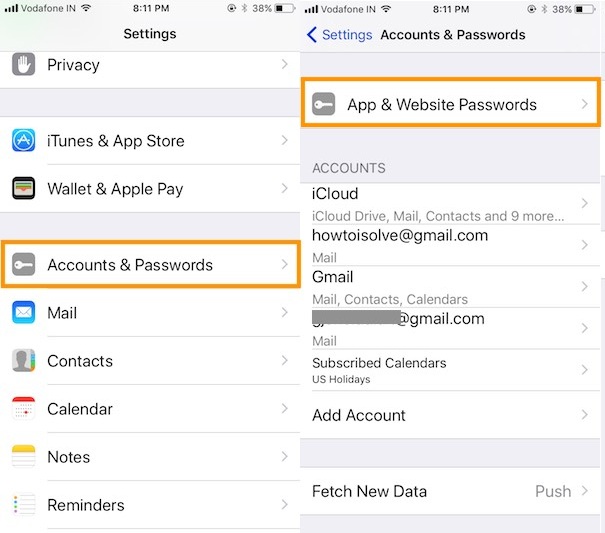
3 단계 : 이후에 Touch ID를 사용하여 신원을 확인하거나 비밀번호를 사용할 수도 있습니다. & nbsp;
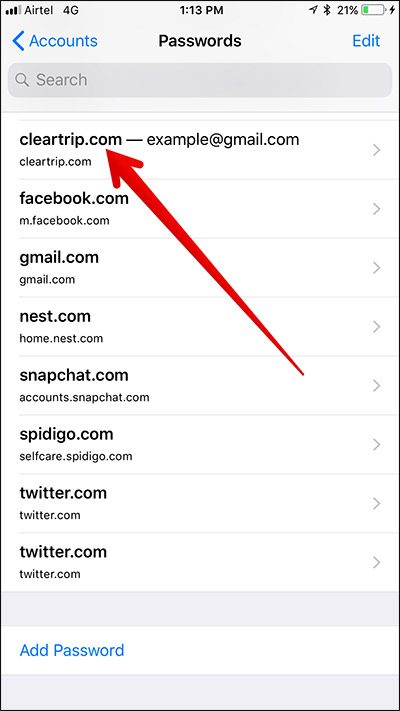
이렇게하면 iCloud 키 체인을보고사용할 수 있습니다. iPhone 및 iPad. 그러나 iCloud에는 웹 인터페이스가 있지만 iCloud는 웹 인터페이스가 그러한 민감한 정보에 액세스 할 수있을만큼 충분히 안전하다고 생각하지 않기 때문에 여기에서 키 체인 암호에 액세스 할 수 없습니다. 그렇기 때문에 키 체인은 세계에서 안전한 암호 보관소 중 하나로 간주됩니다.
2 부 : Mac에서 키 체인 암호보기
평소처럼 iCloud 키 체인 암호를 보려면 기기에서 키 체인 기능을 활성화해야합니다. 하지만 iOS 기기에서만이 기능을 활성화 한 경우 Mac에서 저장된 키 체인 암호를 볼 수 없습니다.
Mac에서 키 체인 암호를 보는 방법은 다음과 같습니다.
1 단계 : Mac 기기를 열고 Spotlight를 시작합니다.
2 단계 : 이제 키 체인 접근을 실행합니다.
3 단계 : A & nbsp; 거기에서 많은 정보를 사용할 수 있으므로 왼쪽으로 이동하여 항목 목록을 클릭하거나 특정 웹 사이트로 이동하여 세부 정보를 찾을 수 있습니다.
4 단계 : 찾은 후 두 번 클릭하고 "암호 표시"옵션을 선택해야합니다.
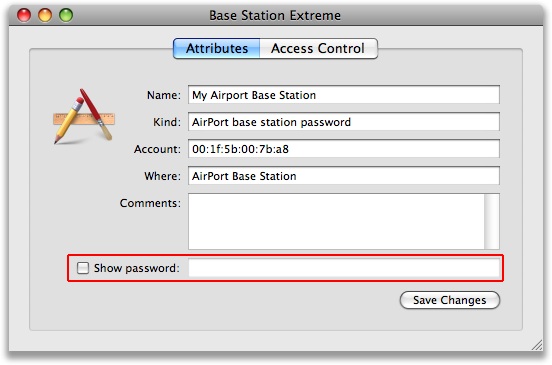
5 단계 : 마지막으로 인증을 받아야만 암호를보고 액세스 할 수 있습니다.
다음에 관심이있을 수도 있습니다. 방법 iCloud 키 체인 보안 코드 찾기
결론
보시다시피 이것은 포괄적 인 iCloud Keychain 검토이며 Keychain Vault에서 암호를 보는 것이 쉽지 않으며 안전한 암호화 된 장소이지만 기본 암호와 ID를 잊어 버린 경우 들어갈 수 없습니다 그것. 처음부터 설정해야합니다. 이 경우 비밀번호를 우회 할 수있는 우수한 소프트웨어가 있습니다.이를 Tenorshare 4uKey-비밀번호 관리자. iPhone 또는 iPad에서 저장된 비밀번호를 찾을 때 매우 효율적이고 효과적인 iOS 비밀번호 관리자 및 찾기입니다. Wi-Fi 암호, 웹 사이트 및 앱 로그인 암호, 메일 계정 암호, Apple ID 및 신용 카드 정보를 표시 할 수있는 훌륭한 알고리즘을 자랑합니다. Tenorshare의 안정적인 버전에서 제공되는이 iOS 비밀번호 찾기 는 매우 강력한 소프트웨어입니다. 추천!